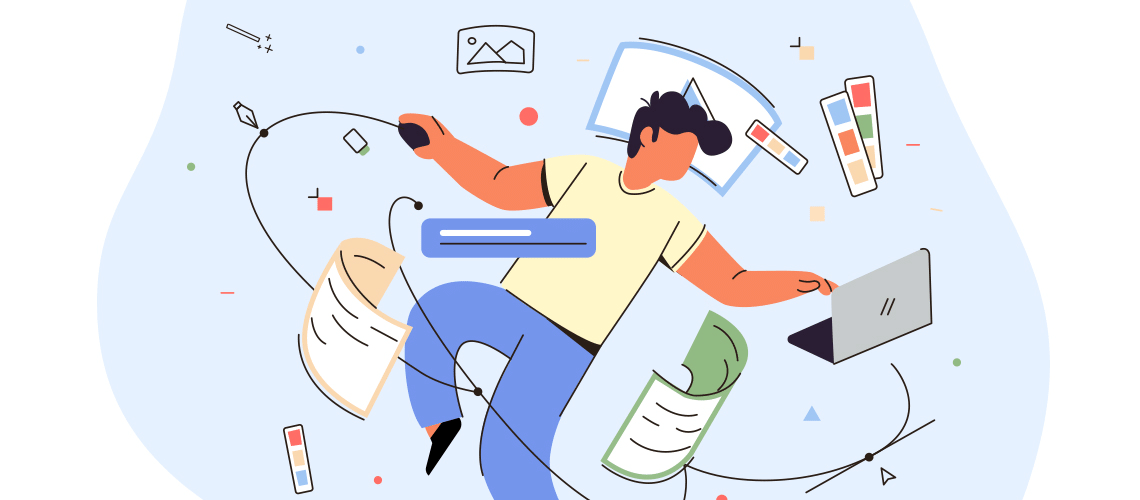
任务是我在工作日使用最多的模块,在一天结束时,我会过滤它们以在我们的计时系统中记录我的时间。
我注意到弹出的黄色 Customized View Bar(自定义视图栏),但并没有太注意它,尽管我已经使用 EssentialPIM 多年了。在这篇文章中,我想看看这个功能,了解它是如何工作的,也许还可以提高我的工作效率。
自定义视图的工作原理
自定义视图栏适用于除垃圾箱之外的所有模块,并在至少一个过滤器处于活动状态时自动显示。过滤器工具在项目以列显示的位置可用,并激活每列的下拉列表(图 1)。每个下拉列表都显示了该列中的所有值,并提供了通过仅选择要显示的项目来创建自定义视图的选项(图 2)。
您还可以从菜单中显示 Customized View Bar:View > Customized View Bar。没有捷径。
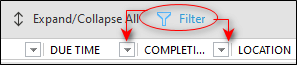
图 1. 筛选器工具可切换每列中的下拉按钮。
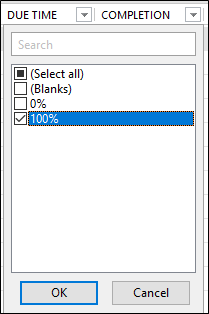
图 2. 下拉列表将打开一个对话框,其中包含可用于筛选的值;在本例中为 Completion。
筛选项目时,有两个提示告诉您过滤器处于活动状态:列标题上方的 Custom View Bar 和已过滤列的下拉按钮中的三角形。(图 3)。

图 3. Customized View Bar 和每个列标题中的筛选器按钮提示何时筛选项目以及筛选什么项目。
默认情况下,Customized View Bar 未停靠 — 除非您激活过滤器,否则当您离开模块并返回时,它将不可见。要使其保持可见,请单击图钉(图 4)。
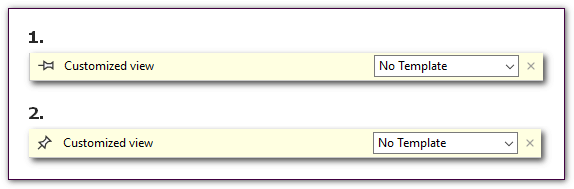
图 4. 图钉切换使 Custom View Bar 保持可见。在 #1 中,该栏是停靠的,并且无论是否筛选项目,该栏都将保持可见。在 #2 中,栏未停靠。默认值为 undocked。
3 个视图聚焦您所看到的
默认情况下,EPIM 显示所有项目。三个自定义视图让您知道有:
- 隐藏的已完成项
- 隐藏的私人项目
- 筛选的项目
标签 “filtered items” 表示您已过滤了一列或多列。隐藏的私人项目和已完成的项目提醒您已选择隐藏这些项目。您可以通过单击 Customized View Bar 中的链接并选择 Clear 选项来清除这些过滤器。您还可以从 View 菜单(图 5)切换这些内容。
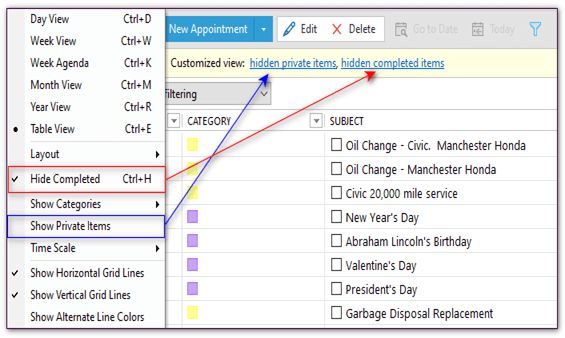
图 5. View (视图) 菜单,您可以在其中隐藏已完成的项目和私有项目。这些过滤器在激活时显示在 Customized View Bar 上。
使用模板让常用过滤器触手可及
通过过滤器自定义视图并通过 Customized View Bar 了解它们本身就很方便。模板允许您保存当前活动过滤器集,并在以后重新应用它们。模板管理器只能通过 Customized View Bar 使用。
现在,我已经尝试了自定义视图,我发现保持栏可见非常有用,因为它会提醒我有隐藏的项目。模板是我最喜欢的视图的便捷快捷方式。
当您像我一样有数百个项目时,自定义视图通过显示较少的项目来帮助完成更多工作。
您可能会从自己使用自定义视图的经验中获得见解。发表评论并让我们其他人知道。
